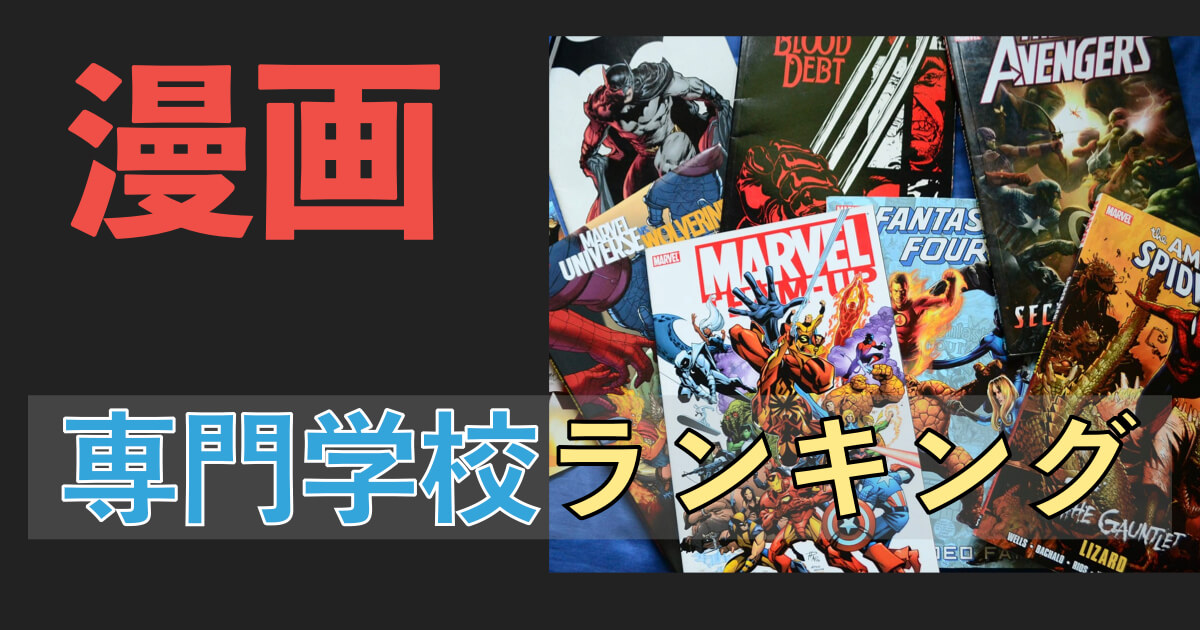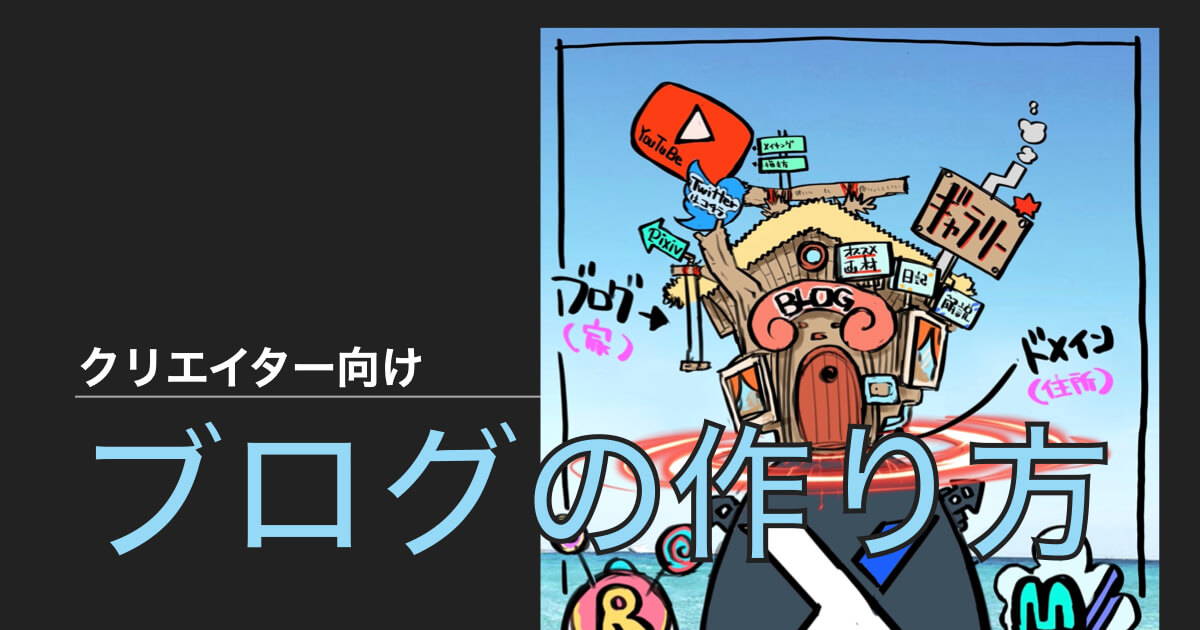こんにちは。ボンゴです。
ボクは線画を描くのが大好きですが、色塗りがとても苦手です。
きっと冒頭に上げたようなボクと同じ悩みを持つ方も多いと思います。
今回の記事では、色塗りスキルをレベルアップさせるための具体的な方法を解説していきます。
色塗りがもっと上手になりたいけど、どう練習したらよいわからない方は是非参考にしてみてください。
✅この記事で分かること
色塗りを上達させてるための具体的なテクニック
✅この記事の信憑性
ボクの経歴でですがザックリこんな感じになっています。
▶デザイン専門学校卒業
▶美術大学卒業
▶中学・高校の美術教員免許取得済
▶デザイナーとして実務経験あり
★漫画家挫折済
小さい頃から絵を描くことが大好きで、割と本格的ずっと勉強してきた経験もあるのである程度信憑性あると思います。
目次
【イラスト上達歩法】イラスト色塗りの練習方法(アプリを利用した具体的な方法を解説)

色塗りを上達させる方法は「憧れのあの人」の真似。
色塗りといっても様々なパターンがあります。
写実的な表現からアニメ塗りような表現まで。
アニメ的な塗り方がうまくなりたいのに、写実表現ばかり練習しても効果が薄いです。
結論ですが、色塗りを上達させるため第一歩として、自分が理想とするイラストを制作している「憧れのあの人」がどんな色を使っているかをチェックしてみましょう。
とりあえずのゴールを決めて練習しないと、狙ったスキルが伸ばせないので注意です。
色を観察するスキルを鍛える
デッサンやクロッキーなど、【形】を正確に捉える練習方法は沢山ありますが、【色】を正確に捉える練習方法は驚くほど少ないです。
色の場合特に、観察したそのままの色よりも、自分の脳内にある【固定概念】を優先してしまう傾向があります。
例えば、人の肌をみて、【肌色】を塗る。とかです。
しかし実際の人間の写真やプロのイラストレーターさんが描く人肌には、薄紫や赤色や緑色など様々な色が使われています。
でも観察する練習しなければ「肌色」にしか見えません。
実際には別の色なのに、頭の中にある先入観だけで間違った色を選択してしまうって怖いですよね。
固定観念や先入観に翻弄されながら色塗りの練習していても、伸び悩んでしまいます。
正しい色を観察する事が、そのまま色塗りの上達へ繋がります。
正しい色を確認する具体的な方法
正しい色を観察するスキルを鍛える方法は超簡単です。
イラスト制作ソフトやアプリに、参考にしている画像を読み込みましょう。
読み込んだら、【スポイトツール】で参考画像の気になる箇所から色を抜き取りましょう。
一切固定概念に邪魔されずに、実際に憧れのイラストレーターさんが利用している【色】を確認することが可能です。
参考画像に使われている色の確認方法手順
①参考画像をアプリで読み込み
②読み取りたい箇所からスポイトツールで色を読み取り
③読み取った色を別キャンバスに描いてみたり、自分が普段選択している色との違いを確認する。
これを実施することで、観察する力を鍛えなくても実際に利用されている色を把握することができます。
デジタルって本当に便利です。
1部分のみの色を確認しても効果が薄い
スポイトツールを利用して、憧れのイラストレーターさんの利用している肌色を確認できたとします。
でもそれだけでは得るものは少ないです。
せっかくなら下記のように、「その周りの色との関係性」もチェックしてみましょう。
(例)肌色の場合
・読み取った肌色と、それより暗く表現されている肌色部分の色関係性
(彩度、明度)
・読み取った肌色と、肌に利用されているハイライト部分の々関係性
(彩度・明度)
・肌意外の部分の色との彩度・明度の違い
(そのイラストの一番見せたい部分はどうか?等など作者視点でチェック)
上げればキリがありませんが、とにかく読み取った色とその周りで利用されている色を様々な視点から比較してみましょう。
それができたら、今度は自分のオリジナルイラストに実際にその色を利用してイラストを描いてみると手応えがつかめると思います。
デジタルは便利だけど甘えると伸び悩みます。
今回紹介したテクニックを始めて知った時、ボクはこう思いました。
「え!全部色を読み取れるなら、憧れのイラストレーターさんと全く同じ塗りができるじゃん!全箇所スポイトツールで色を抜き取りまくろう!」
完全に甘かったです。
そんな簡単なものではなく、結果模写した作品はぐちゃぐちゃになりました!
デジタルを利用すると、アナログでは不可能な沢山の便利テクニックや時間短縮テクニックが使えます。
でもそこに甘えて、地道な練習を怠ると上達しません。
真っ白なキャンパスには何だって描けるので、是非固定概念にとわられず、最高の作品が描けるようになってくれると嬉しいです。
ここまで読んで頂きありがとうございました。
使用しているデバイスやツールに関してはコチラの記事をチェックしてみてください。
-

-
【iPadでイラストを描く】 おすすめの作業環境・ツールを紹介
続きを見る